技术编辑还原win10系统开机提示“启动更新参数错误”的技巧?
发布日期:2012-04-07 作者:电脑公司 来源:http://www.hxdngs.com
我们在操作win10系统电脑的时候,win10系统开机提示“启动更新参数错误”的问题不知道解决,其实win10系统开机提示“启动更新参数错误”的问题不是很难,但是大部分网友还是不清楚应该怎么办,于是小编也在网站查询搜集,最后整理出win10系统开机提示“启动更新参数错误”的情况实在太难了,只需要按照;1、出现报错的时候,不关闭报错提示。 2、打开任务管理器,看到红框的进程,右键,打开文件所在位置,找到文件路径。就ok了。下面不知道的网友赶快学习一下win10系统开机提示“启动更新参数错误”问题完整解决思路吧!
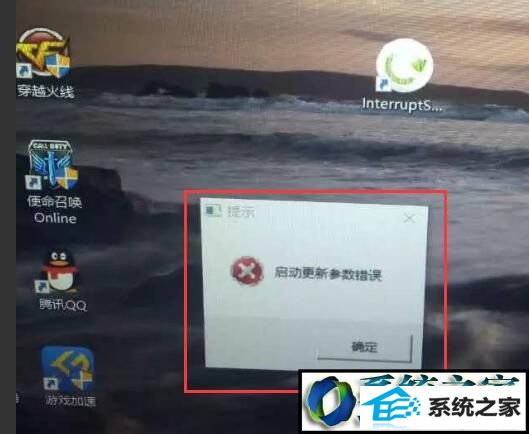
方法一:
检查方法:
1、出现报错的时候,不关闭报错提示。
2、打开任务管理器,看到红框的进程,右键,打开文件所在位置,找到文件路径。
因为该软件更新,文件的实际路径,请以此操作找到的实际路径为准。
如下图:
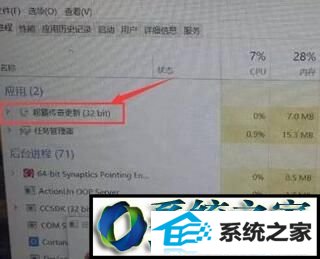
3、找到之后,去安全模式下,删除【interruptservicing】(或该文件夹中的所有文件)即可。
若删除提示权限无法操作,可以尝试使用360,腾讯电脑管家的文件粉碎功能,进行删除。
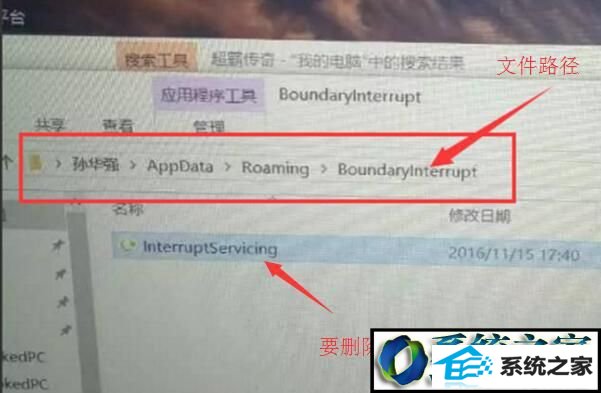
4、删除后,重启电脑,就不会再提示该报错了。
该文件路径:(Appdata文件夹默认为隐藏文件夹)
例如,此次案例中,发现该路径为
C:/Users/当前用户账户名字/Appdata/Roaming/Boundaryinterrupt
【目前该软件新版本,路径还会有类似下面这种,甚至可能还会有其他的,不唯一。请以步骤2中显示的路径为准】
【C:/Users/当前用户账户名字/Appdata/Roaming/CautionAddressability】
【C:/Users/当前用户账户名字/Appdata/Roaming/AccommodateByte】。
方法二:
1、首先将第三方安全管理软件卸载,卸载完毕之后,按组合键win+r打开运行窗口,输入msconfig并按回车。
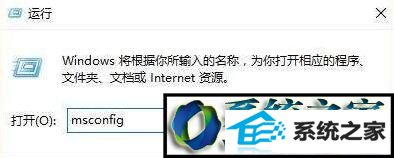
2、调出系统配置窗口后,点击“服务”标签卡,勾选“隐藏所有microsoft服务”,然后点击全部禁用(若您启用了指纹识别功能,请不要关闭相关服务)。
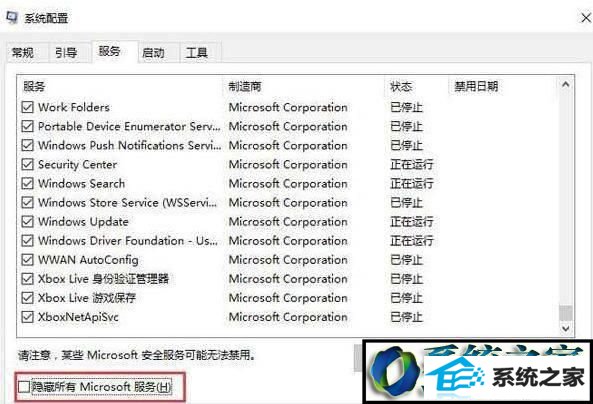
3、接着点击“启动”标签卡, 选择“打开任务管理器”,然后禁用全部启动项并确定。
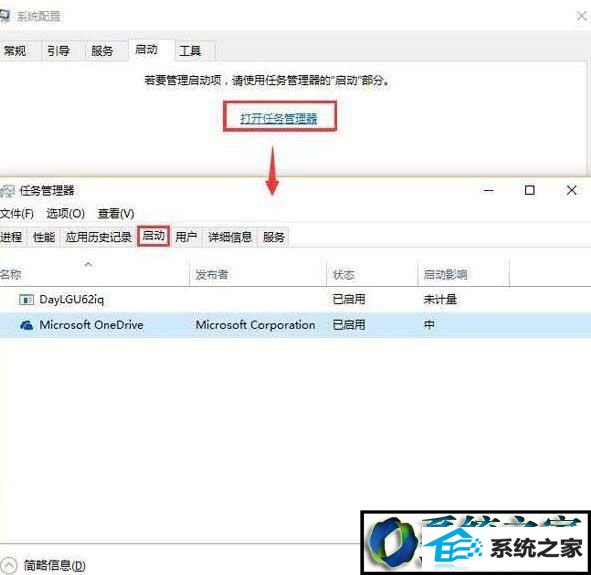
4、重新启动计算机,查看问题是否解决,倘若问题依旧,请右键点击开始菜单,选择命令提示符(管理员)。
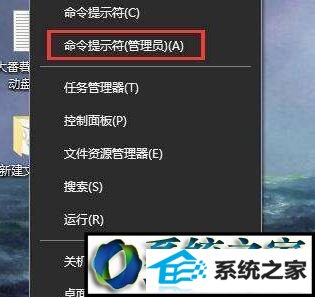
5、然后执行以下命令:
disM/online /Cleanup-image /scanhealth
disM/online /Cleanup-image /Restorehealth
sfc /scannow
windows10系统开机提示“启动更新参数错误”问题的处理方法就为大家介绍到这里了。是不是非常简单呢?感兴趣的朋友们,不妨都尝试操作看看!
栏目专题推荐
系统下载推荐
- 1电脑公司Win8.1 官方装机版32位 2021.04
- 2风林火山win8.1最新64位优化推荐版v2026.01
- 3深度技术win8.1 64位不卡顿专用版v2021.12
- 4深度技术Windows7 v2020.02 64位 增强春节装机版
- 5中关村Win8.1 2021.04 32位 纯净装机版
- 6大地系统Windows8.1 2021.04 32位 增强装机版
- 7深度技术Window7 32位 超纯春节装机版 v2020.02
- 8电脑公司ghost XP3精品万能版v2021.12
- 9雨林木风免激活win11 64位高端全新版v2026.01
- 10电脑公司Win10 专业装机版64位 2021.06
系统教程推荐
- 1教您win10系统提示Comsurrogate已停止工作打不开图片的方案?
- 2中关村Win8.1 2021.04 32位 纯净装机版
- 3大师设置win10系统去掉文件夹分类的步骤?
- 4手把手教你win10系统运行腾讯游戏平台弹出用户帐户控制的方法?
- 5笔者研习win10系统共享网络打印机常见问题的方法?
- 6技术员操作win10系统空文件夹无法删除的方法?
- 7黑云细说win10系统用户账户控制设置与取消用户账户控制的步骤?
- 8手把手练习win10系统TxT文件打开提示找不到脚本文件的教程?
- 9大神演示win10系统无线局域网信道冲突的方案?
- 10快速设置win10系统下载RAR格式文件没有出现下载框直接打开的教程?